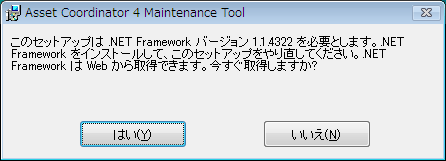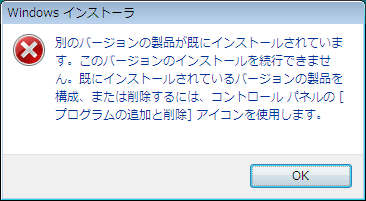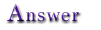
|
説明:
Asset Coordinator 4 ダウンロードページより『メンテナンスツール』および『アンインストーラ』の最新版がダウンロードできます。
使用方法はそれぞれ以下の通りです。
- メンテナンスツール
ダウンロードした「AC4ToolSetup.msi」ファイルを実行しインストールしてください。
・Microsoft .NET Framework 1.1がインストールされていない場合、以下のダイアログが表示されます。
製品プログラム内[AC4\dotnetfx.exe]を実行してMicrosoft .NET Framework 1.1をインストールしてください。
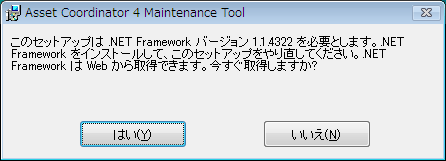
・前バージョンのメンテナンスツールがインストールされている場合、以下のメッセージが表示されます。
[プログラムの追加と削除](Windows Vistaの場合 [プログラム と機能])から 「Asset Coordinator 4 Maintenance Tool」をアン
インストールしてから、ダウンロードした「AC4ToolSetup.msi」ファイルを実行しインストールしてください。
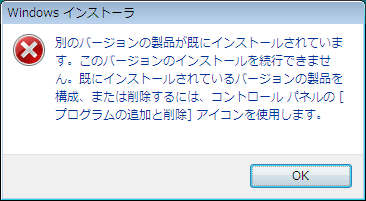
※ダウンロードした「AC4ToolSetup.msi」は、Asset Coordinator 4(PALLET CONTROLのCD同梱)のAC4\Tools にあるファイル
と置き換えてご使用ください。
- アンインストーラ
Asset Coordinator 4 をアンインストールしたい場合、ダウンロードした「AssetCoordinator4_Uninstall.exe」を実行してください。
「GraphicButton.dll」は アンインストール実行時に必要なファイルとなりますので、「AssetCoordinator4_Uninstall.exe」と同じ場所に配置してください。
※ダウンロードした「AC4ToolSetup.msi」は、Asset Coordinator 4(PALLET CONTROLのCDに同梱)のAC4\Tools にあるファイル
と置き換えてご使用ください。
Asset Coordinator 4.00/4.01/4.02をご利用の場合、あるいは更新プログラムを使用して更新した場合はメンテナンスツール及びアンインストーラは古いバージョンとなりますので、こちらのダウンロードページから最新版をダウンロードしてください。
|
|